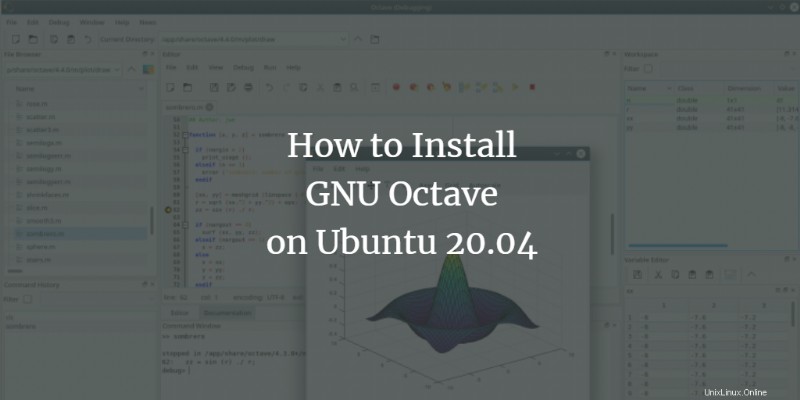
GNU Octave è un linguaggio di programmazione interpretato di alto livello con numerose funzionalità software destinate principalmente ai calcoli numerici. Fornisce soluzioni per problemi numerici lineari e non lineari e per eseguire vari altri esperimenti numerici con linguaggi compatibili come MATLAB. Octave fornisce funzionalità grafiche estese per la visualizzazione e la manipolazione dei dati. In genere viene utilizzato attraverso la sua interfaccia a riga di comando interattiva, ma con Octave puoi anche creare programmi non interattivi. Poiché Octave è molto simile al linguaggio di programmazione MATLAB, i programmi possono essere facilmente trasferiti.
In questo articolo spieghiamo come installare GNU Octave su Ubuntu 20.04. Ti mostreremo le procedure e i comandi che abbiamo eseguito sul sistema Ubuntu 20.04.
Installazione di GNU Octave tramite software manager su Ubuntu 20.04
La maggior parte dei nuovi utenti Linux non desidera installare il software dalla riga di comando, ma preferisce farlo dal repository di Software Manager. Quindi, sul desktop di Ubuntu 20.04, fai clic su Attività nell'angolo in alto a sinistra e seleziona l'icona Software nella barra laterale di sinistra come segue:
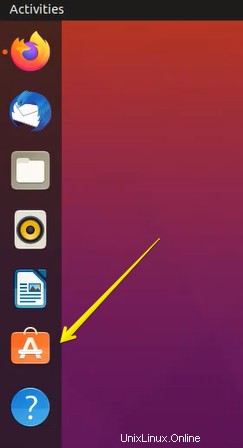
La seguente vista verrà visualizzata sul sistema da dove selezionerai l'icona di ricerca e digiterai Gnu Octave nella barra di ricerca. L'ottava GNU verrà visualizzata sotto la barra di ricerca come segue:
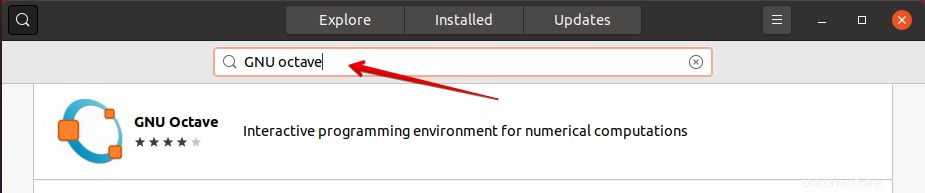
Prova a installare l'ultima versione di ogni software. Qui, al momento della stesura di questo articolo, l'ultima versione di Octave 5.2.0 è disponibile per l'installazione. Puoi installarlo dal repository del software Ubuntu. Fare clic sul pulsante di installazione dalla seguente finestra visualizzata per iniziare l'installazione di GNU Octave 5.2.0:
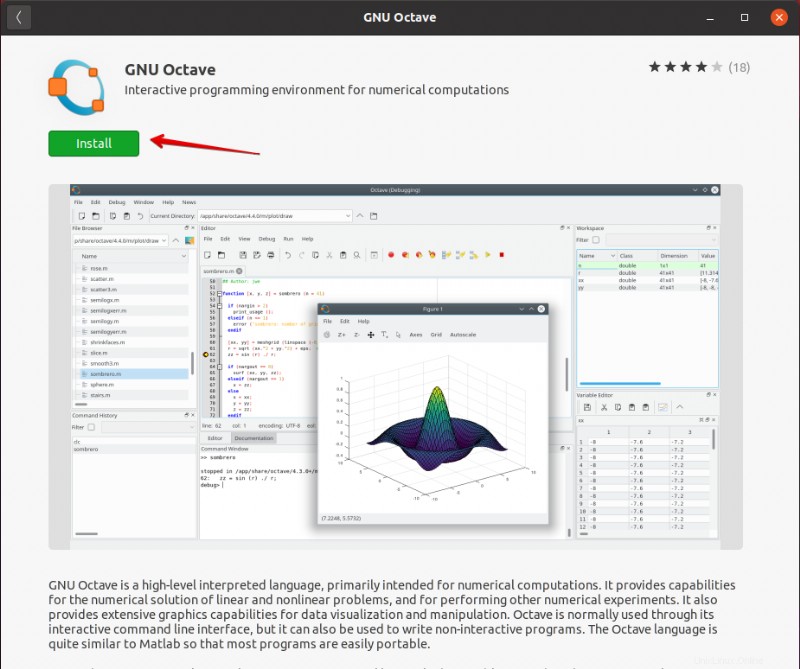
Sullo schermo apparirà la seguente finestra di dialogo per l'autenticazione della password. Come sappiamo, solo un utente Ubuntu autorizzato può installare qualsiasi pacchetto software sul sistema. Quindi, inserirai la password e fai clic sul pulsante di autenticazione come segue:
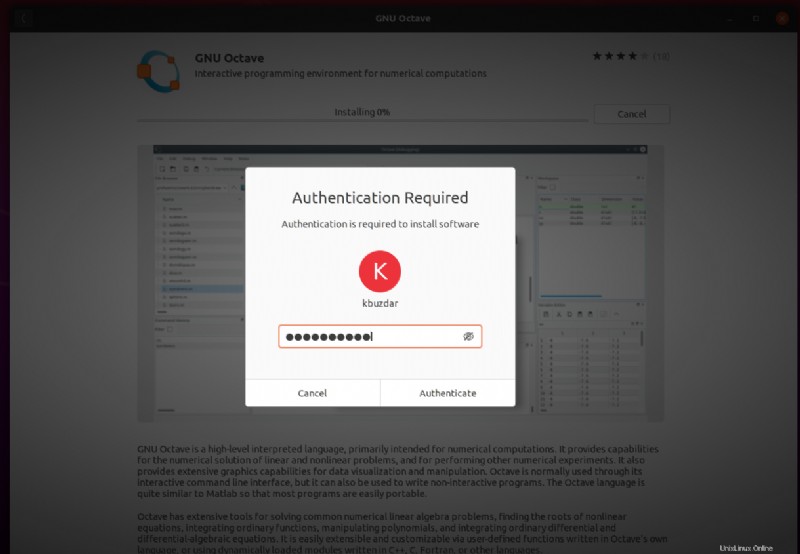
Il processo di installazione inizierà sul tuo sistema visualizzando la barra di avanzamento nella finestra:
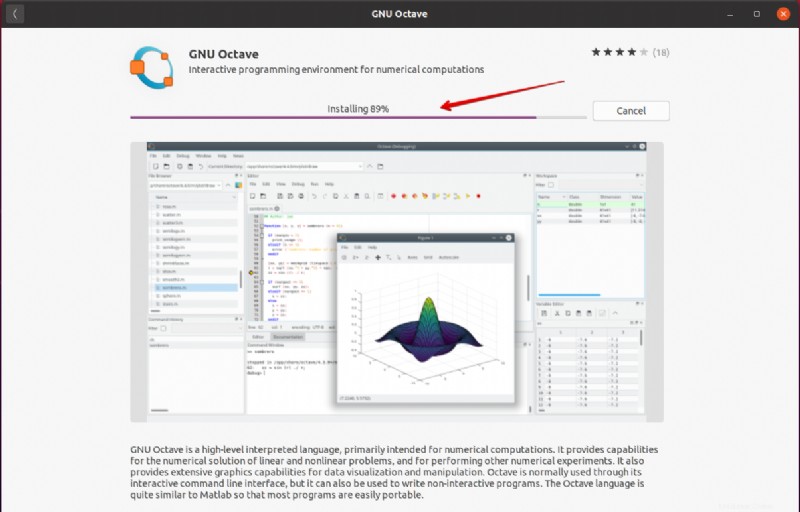
Dopo la corretta installazione di GNU Octave, lo avvierai utilizzando la barra di ricerca dell'applicazione. A tale scopo, fai clic su "Attività" dal desktop e inserisci GNU Octave nella barra di ricerca dell'applicazione come segue:
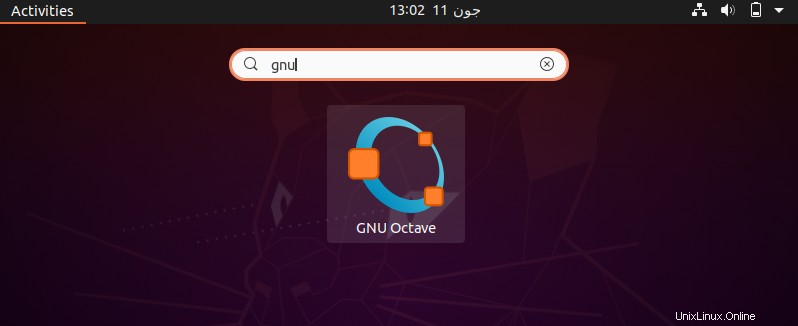
Quando GNU Octave viene avviato per la prima volta sul sistema, sul sistema verrà visualizzata la seguente finestra di dialogo:
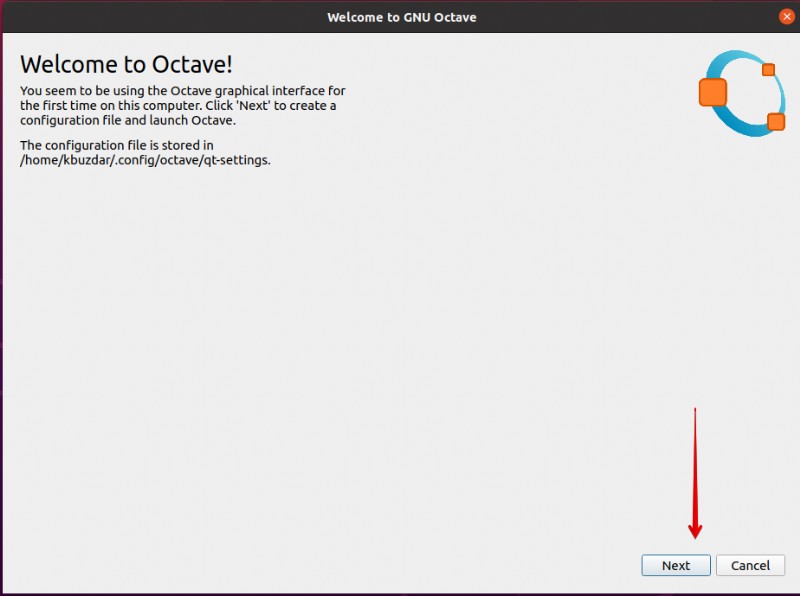
La finestra di dialogo sopra ti fornirà informazioni complete sulla posizione del file di configurazione di Octave. Fare clic sul pulsante Avanti per creare il file di configurazione nel percorso indicato. Successivamente, verrà visualizzata la seguente finestra di dialogo:
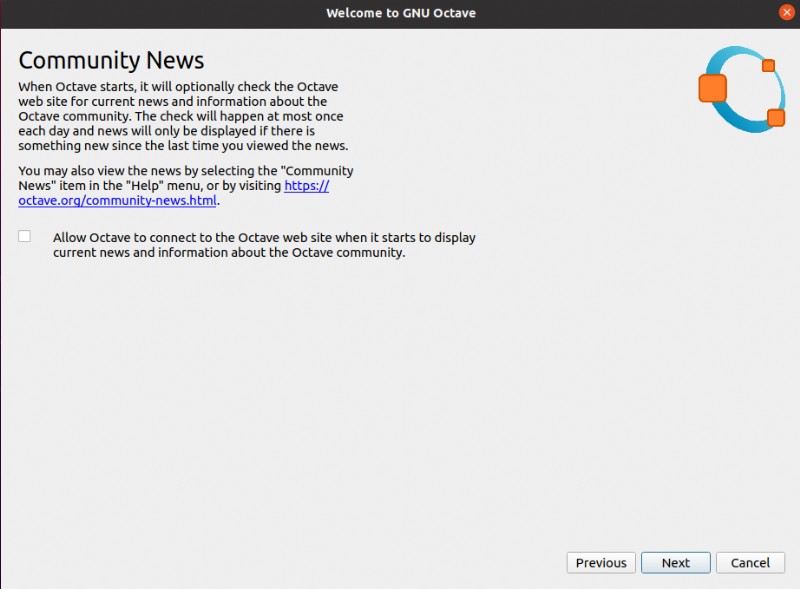
Attraverso questa finestra di dialogo, se desideri rimanere connesso al sito Web ufficiale di Octave e Community News, dovrai selezionare o deselezionare l'opzione in base alle tue esigenze e fare clic su Avanti come segue:
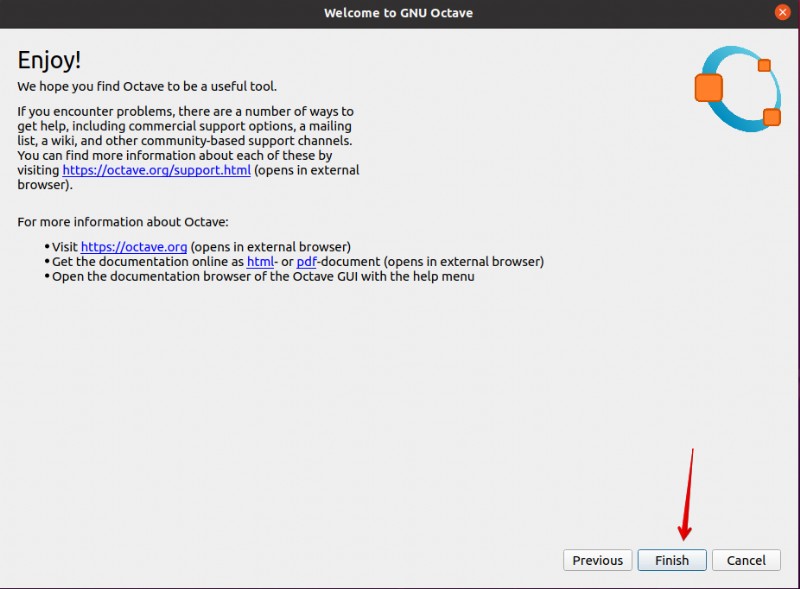
La finestra di dialogo formale di cui sopra apparirà sul sistema che ti guiderà su come accedere alla documentazione e al supporto di Octave. Fai clic su Fine ora e sei pronto per utilizzare GNU Octave 5.2.0 sul tuo sistema Ubuntu 20.04. Sul desktop verrà visualizzato il seguente ambiente della finestra di lavoro.
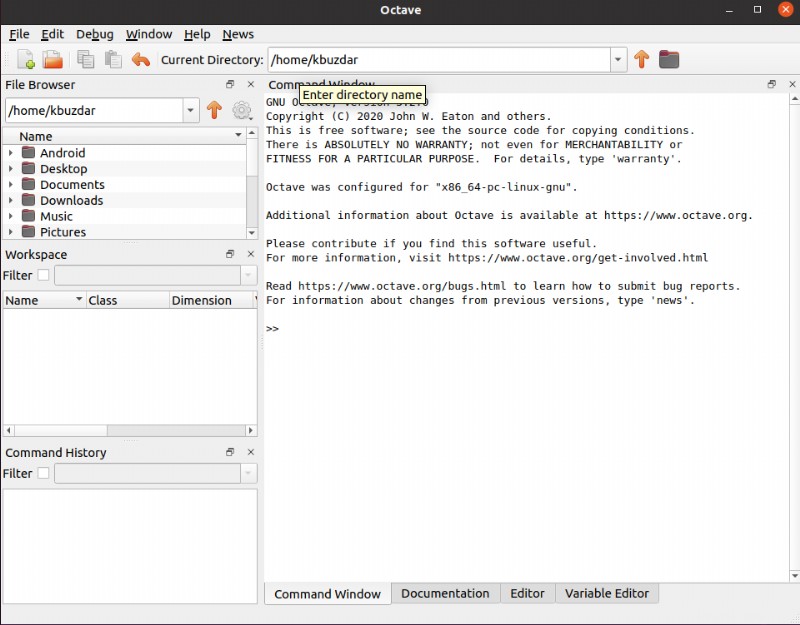
GNU Octave è stato installato sul tuo sistema Ubuntu 20.04 utilizzando un'interfaccia grafica. Ora impareremo come installare GNU Octave tramite la riga di comando come segue:
Installa GNU Octave usando snap store
Puoi installare l'ultima versione di GNU Octave usando la riga di comando dallo snap store. I seguenti passaggi sono coinvolti quando installerai GNU Octave usando lo snap store:
- Apri il terminale tramite 'Ctrl + Alt + t'.
- Per prima cosa, devi aggiornare il tuo repository di pacchetti software utilizzando il seguente comando:
$ sudo apt update
- Ora installerai snapd usando il seguente comando:
$ sudo apt install snapd
Usando snap puoi installare qualsiasi pacchetto software sul tuo sistema Ubuntu. Assicurati che tutti i percorsi di snap siano abilitati sul tuo sistema. Se hai un problema con uno snap, riavvia il sistema. Ora per installare l'ultima versione di GNU Octave, digita il seguente comando sul terminale:
$ sudo snap install octave
Hai imparato da questo articolo come installare GNU Octave usando la riga di comando e usando la GUI tramite il repository del software Ubuntu 20.04. Si spera che questo articolo possa esserti utile in futuro.